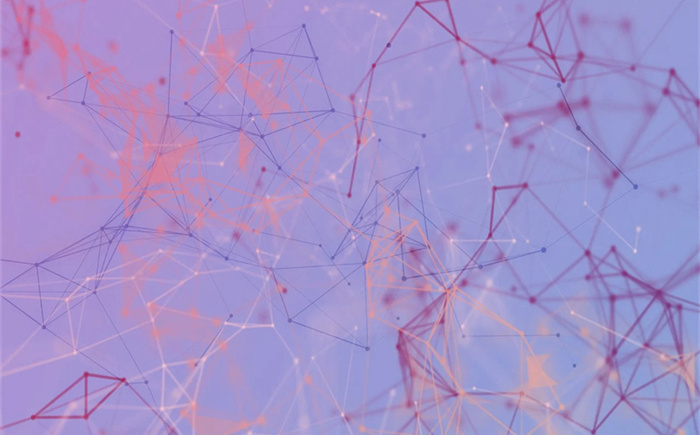
小提示(注意事项)
在PPT中更换底板,可以遵循以下步骤: 选择设计选项卡:首先,打开PPT并选择“设计”选项卡。 选择底板:在“设计”选项卡中,浏览并选择所需的底板样式。 应用或自定义:直接点击选中的底板样式应用,或选择“设置背景格式”进行更详细的自定义设置,如选择图片或颜色作为背景。 调整并应用:根据需要调整设置,选择“全部应用”以确保整个演示文稿使用同一底板。 通过以上步骤,您可以轻松更换PPT的底板。
本文标签
关于本文
本页面已经被访问过53次,最后一次编辑时间为2024-07-12 09:19 。其内容由编辑昵称进行整合,其来源于人工智能,福奈特,wikihow等知识网站。







